Koliko fotografij imate v telefonu? Stotine? Tisoč, celo? Stavim, da bi sovražil, če bi jih izgubil. In vendar se telefoni vsak dan izgubijo, ukradejo in razbijejo. Ali igraš varno?
Appleov iCloud omogoča rezervno kopiranje, vendar vam ne omogoča dostopa do fotografij prek ničesar, razen drugih naprav iDevices. (Ne morete se vpisati v iCloud.com, na primer, da si ogledate in upravljate svoje fotografije.) Še več, če izbrišete nekaj fotografij z vašega iPhone-a, da boste sprostili pomnilnik, bodo tudi te fotografije izbrisane iz vašega računa iCloud. . (To je zato, ker je vaša "varnostna kopija" res samo sinhronizacija.)
Počakajte, tako da iCloud tehnično ne podpira vaše knjižnice fotografij? V skladu s pregledno stranjo podjetja Apple: »Če vklopite knjižnico fotografij iCloud, so vaše fotografije in videi že shranjene v iCloudu, zato niso vključene v varnostno kopijo iCloud.« Jaz sem precej spreten na vseh stvareh iPhonea, ampak na zamisli iCloud-a? Umm ...
Posodobitev: Neveljavna sem. Apple je nedavno dodal slikovno knjižnico na iCloud.com, tako da lahko dejansko upravljate svoje fotografije na ta način. Toda vaš prosti pomnilnik je omejen na 5 GB in še vedno se mi zdi nejasno, ali je to sinhronizacija naravnost navzgor - kar pomeni, da se izbriše vse iz vaše naprave tudi iz iClouda - ali bolj tradicionalno varnostno kopijo.
Posodobitev št. 2 (9/18/15): Prejel sem nekaj pojasnil iz Apple replike, vključno s tem: " Ko omogočite knjižnico fotografij iCloud, se vaše fotografije in videoposnetki samodejno naložijo in shranijo v iCloud. podvojite v varnostni kopiji iCloud, ker ne želimo podvojiti pomnilnika. " Tudi glede sprostitve prostora za shranjevanje: " Če vklopite Optimiziraj pomnilnik, bo knjižnica fotografij iCloud samodejno upravljala velikost vaše knjižnice v napravi, tako da boste lahko kar najbolje izkoristili prostor za shranjevanje in dostop do več fotografij. Izvirne fotografije in videoposnetki s polno ločljivostjo so shranjeni v napravi iCloud, medtem ko so različice velikosti naprave shranjene v napravi. Izvirne fotografije in videoposnetke lahko prenesete prek omrežja Wi-Fi ali mobilnega telefona, ko jih potrebujete.
Še vedno obstajajo vidiki varnostne kopije iCloud - še posebej v zvezi s fotografijami - menim, da je zmedeno, toda ko preidete krivuljo učenja, se zdi, da je potreba po alternativi tretje osebe manjša.
Načrt B (za »Boljše«)
Na srečo obstaja veliko manj nejasen način za varnostno kopiranje fotografij iPhone: Uporabite drugačno storitev v oblaku. To vam ne samo pomaga, da sprostite prostor za shranjevanje, temveč vam daje tudi boljša orodja za upravljanje fotografij, ki ste jih varnostno kopirali.
V tej vadnici se bom osredotočil na Google Drive in Microsoft OneDrive. Obe storitvi nudita 15 GB prostega pomnilnika, poceni možnosti nadgradnje in, kar je najpomembnejše, aplikacije iOS, ki lahko samodejno arhivirajo vašo knjižnico fotografij.
Druge storitve, vključno s storitvami Box, Dropbox, IDrive in SugarSync, lahko storijo enako, če pa že uporabljate enega od njih, obstaja razlog, da jih naročite za rezervno fotografijo. Ampak ti fantje ponujajo manj prostega pomnilnika spredaj in dražje načrte, če potrebujete več. Torej, če ste šele začeli s to potjo, priporočam Google Drive ali OneDrive.
Stavim, da že imate račun z enim ali obema (in če imate naročnino na Office 365, imate dejansko veliko več kot le 15 GB na razpolago), tako da je vse, kar je ostalo, namestitev ustrezne aplikacije. Tukaj je Google Photos za iOS (aplikacija Google Drive zaostaja v primerjavi z varnostnimi kopijami fotografij) in Microsoft OneDrive za iOS.
Omogočanje varnostnih kopij
Ko prvič zaženete aplikacijo, se morate prijaviti v svoj račun. V primeru Google fotografij si morate ogledati pojavno okno za varnostno kopiranje vseh fotografij in videoposnetkov. Kot je prikazano na spodnjem posnetku zaslona, lahko izberete tudi, ali se to zgodi samo prek povezave Wi-Fi (priporočeno) ali, če imate velikodušen podatkovni načrt, Wi-Fi in mobilno omrežje. (Slednje izberite šele, ko je vaša prvotna varnostna kopija - ki je verjetno precejšnja - dokončana. Morda bi bilo smiselno, če potujete in želite, da so vaše fotografije za počitnice podprte na poti.)
Naprej bo aplikacija vprašala, ali želite "visoko kakovostne" varnostne kopije in brezplačen, neomejen pomnilnik za njih ali izvirnike polne ločljivosti, ki se upoštevajo pri razpoložljivem pomnilniku. Niste prepričani, katero možnost izbrati? Nasvet: Ker fotoaparat vašega iPhone-a posname fotografije, ki so manjše od 16 milijonov slikovnih pik, bo po mnenju Googla možnost »visoke kakovosti« v bistvu izgledala enako kot vaši izvirniki.
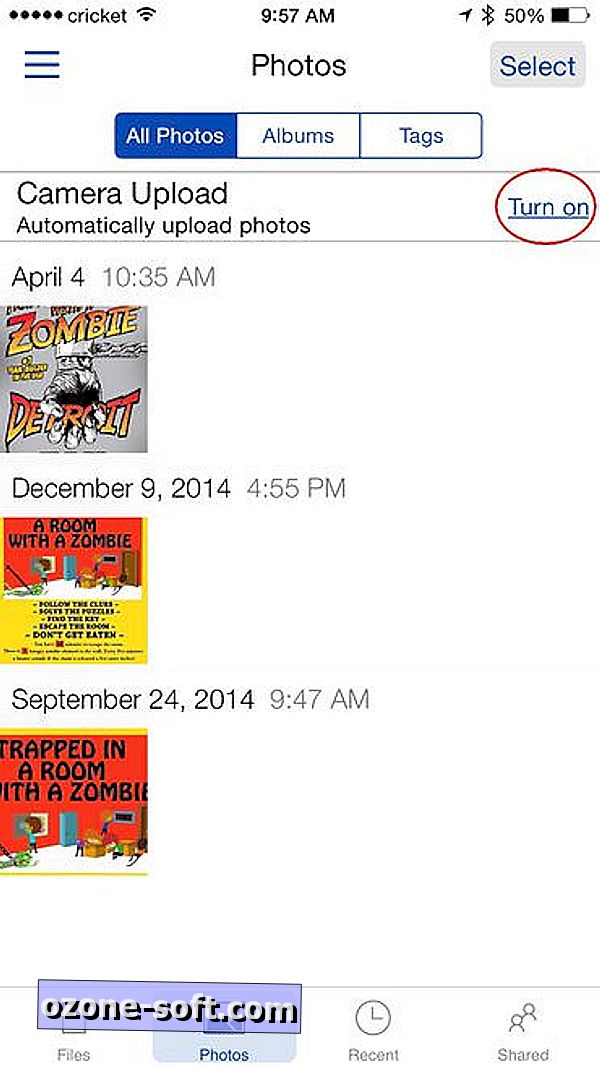
", " modalTemplate ":" {{content}} ", " setContentOnInit ": false} '>
V programu OneDrive se morate dotakniti ikone Fotografije, nato omogočiti možnost Naloži fotoaparat (tako, da tapnete Vklopi) in odobriti dostop do knjižnice fotografij. (Omogočite lahko tudi obvestila, da boste lahko dobili posodobitve o napredku varnostnega kopiranja.)
Kaj pa zdaj?
Aplikacija Google Photos je malce neprijetna, ker po tem, ko omogočite varnostno kopiranje fotografij, ni nobene navedbe, da dejansko kaj počne. Če se želite prepričati, tapnite ikono Meni in nato Pomočnik; videli boste merilnik napredka.
Po privzetku se bo OneDrive omejil na Wi-Fi za nalaganje fotografij, če pa mu želite omogočiti tudi uporabo mobilnih naprav, se odločite za nastavitve, tapnite Upload kamere in nato preklopite na mobilno omrežje.
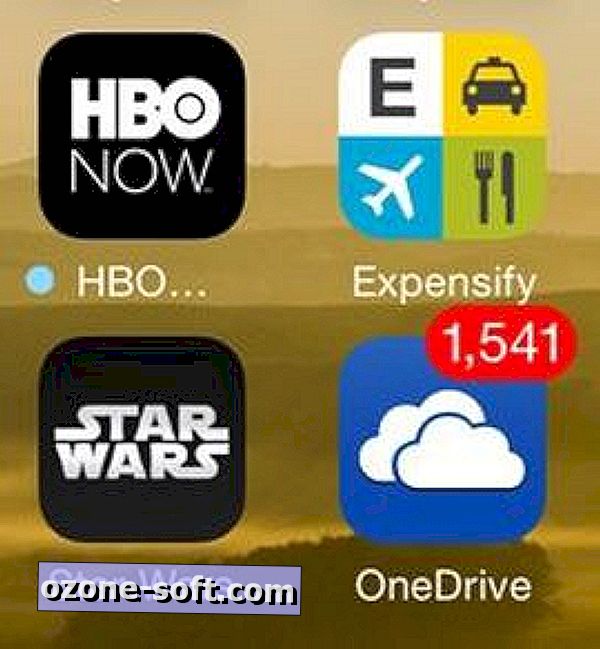
Microsoftova aplikacija se pametno opira na značko, ki prikazuje, koliko fotografij je ostalo za nalaganje.
Edina resna težava v vsem tem je, da bodo obe aplikaciji začasno ustavili varnostne kopije v ozadju po obdobju nedejavnosti, zato boste za prvotno varnostno kopijo (veliko) želeli, da vaš iPhone ostane priključen in buden, s tem, da se aplikacija izvaja . (Morda boste morali začasno prilagoditi nastavitve moči, da ne bo spala.)
Rezervni načrti
Ena od ključnih stvari, ki si jih morate zapomniti, je, da te aplikacije v bistvu izdelujejo kopije vseh vaših fotografij in jih nato sinhronizirajo z vašim računom v oblaku. Zato je varno, da izbrišete fotografije iz vašega iPhone-a, ko je varnostna kopija končana. Če pa izbrišete fotografijo iz Google fotografij ali storitve OneDrive, se bo trajno izbrisala iz te storitve. (Pravzaprav mislim, da jih Google še vedno hrani v virtualnem košu za nekaj tednov.)
Tudi, če boste kdaj zamenjali telefon, zaradi izgube / poškodbe ali nadgradnje, varnostna kopija v oblaku ne bo samodejno obnovila fotografij na novo napravo. Seveda bodo še vedno dostopni, vendar le prek svojih aplikacij (in seveda vašega računalnika). To ni tradicionalna obnovitev varnostnih kopij, kjer se vse vrne v knjižnico fotografij iOS.
Smiselno? Ni dvoma, to lahko povzroči zmedo. Zdaj pa bi morali imeti orodja, ki jih potrebujete, da boste vsaj začeli ustvarjati brezplačno varnostno kopijo vaše knjižnice fotografij, potem pa lahko izbrišete fotografije, ki jih ne želite več porabiti za shranjevanje telefona.
Ste našli boljši, lažji in / ali cenejši način? Razložite v komentarjih!






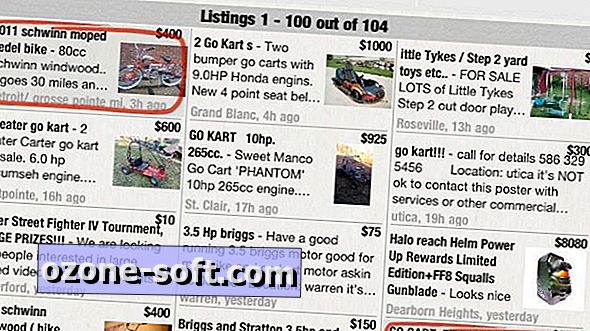
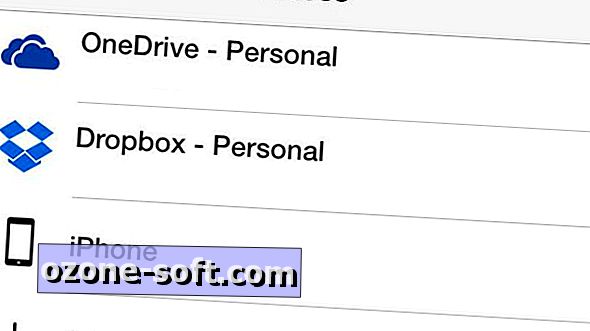





Pustite Komentar